Poprawka: Błąd Overwatch 2 podczas uruchamiania gry Spróbuj ponownie
Miscellanea / / April 29, 2023
Niedawno wystartował Blizzard Entertainment Overwatch 2 jako kontynuacja swojego poprzednika Overwatch, który jest strzelanką z perspektywy pierwszej osoby i oferuje wspaniałe wrażenia z gry. Chociaż gracze są całkiem zadowoleni z tego tytułu, niektórzy z nich są świadkami kilku błędów lub błędów, którym nie możemy zaprzeczyć. Tymczasem kilku graczy napotyka komunikat Overwatch 2 Error Starting Game Spróbuj ponownie podczas uruchamiania gry w oknie czatu.
Mówiąc o komunikacie o błędzie, mówi „Błąd podczas uruchamiania gry, spróbuj ponownie” na ekranie, co jest uważane za błąd podczas próby połączenia z grą. Gdy pojawi się powiadomienie o błędzie, zacznie wielokrotnie rzucać powiadomienie, co z pewnością staje się frustrujące. Jeśli więc jesteś jedną z ofiar, które napotkały taki problem, postępuj zgodnie z tym przewodnikiem rozwiązywania problemów, aby go naprawić. Najczęściej ten rodzaj błędu występuje z powodu uszkodzonej aktualizacji.
Przeczytaj także
Overwatch 2 Toggle Crouch nie działa, jak to naprawić?
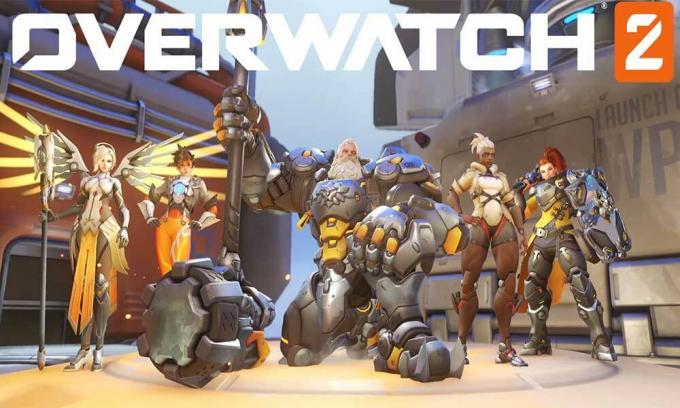
Zawartość strony
-
Poprawka: Błąd Overwatch 2 podczas uruchamiania gry Spróbuj ponownie
- 1. Uruchom ponownie grę
- 2. Zaktualizuj Overwatcha 2
- 3. Sprawdź i napraw pliki gry
- 4. Sprawdź swoje połączenie z internetem
- 5. Wyłącz VPN
- 6. Skontaktuj się z pomocą techniczną Blizzarda
Poprawka: Błąd Overwatch 2 podczas uruchamiania gry Spróbuj ponownie
Cóż, istnieje kilka potencjalnych obejść wymienionych poniżej, które powinny pomóc w naprawieniu tego błędu. Jednak wiele raportów twierdzi, że niektórzy gracze napotykają błąd „Błąd podczas uruchamiania gry, spróbuj ponownie” z powodu przestoju serwera lub awarii w określonych regionach. W chwili pisania tego artykułu wielu graczy Overwatch 2 ma ten błąd i zgłasza go na oficjalnym forum Blizzarda, a także na Twitterze.
Warto wspomnieć, że Blizzard nie przyznał się jeszcze oficjalnie do tego błędu. Nie jesteśmy więc pewni, czy twórcy są świadomi tego problemu, czy nie, i kiedy pojawi się trwałe rozwiązanie. W międzyczasie, jako gracz, którego dotyczy problem, powinieneś stosować kolejno wszystkie metody rozwiązywania problemów, aż problem zostanie naprawiony. Więc nie marnując więcej czasu, przejdźmy do tego.
Nowy błąd Overwatch 2, pełne drużyny ładują się i pozostają na tej stronie. Powtarzający się komunikat serwera „Błąd uruchamiania gry. Próbuję ponownie.”. Wszyscy się poznajemy 🙃 #Overwatch2#Overwatchpic.twitter.com/9DZgNSEFzH
— 【𝕊𝕔𝕚】🏳️🌈 (@SciFiCHiCKtv) 13 października 2022 r
reklamy
1. Uruchom ponownie grę
Pierwszą rzeczą, którą powinieneś zrobić, to zrestartować grę Overwatch 2 na swoim komputerze po zamknięciu klienta Battle.net, aby upewnić się, że nie ma tymczasowej usterki. Czasami problemy z danymi w pamięci podręcznej lub usterki systemu mogą cię bardzo niepokoić. Spróbuj więc ponownie uruchomić grę, aby odświeżyć wszelkie potencjalne usterki.
Przeczytaj także
Najlepszy licznik Pharah w Overwatch 2
Jak wprowadzić niestandardowe kody gier w Overwatch 2
Jak naprawić błąd utraty urządzenia renderującego Overwatch 2
2. Zaktualizuj Overwatcha 2
Nieaktualna wersja gry może powodować wiele problemów z uruchamianiem gry lub łączeniem się z serwerami gry. Zawsze powinieneś ręcznie sprawdzać dostępność aktualizacji gry, wykonując poniższe czynności na swoim komputerze, aby rozwiązać kilka problemów.
- Otworzyć Battle.net program uruchamiający na komputerze.
- Kliknij na Overwatch 2 gra.
- Następnie kliknij na Ustawienia menu (ikona koła zębatego) > Wybierz Sprawdź aktualizacje.
- Poczekaj na zakończenie procesu aktualizacji.
- Jeśli dostępna jest aktualizacja, należy ją pobrać i zainstalować.
3. Sprawdź i napraw pliki gry
W niektórych przypadkach brakujące lub uszkodzone pliki gry na komputerze PC mogą bardzo utrudniać uruchamianie gry, a także wchodzenie w sesje dobierania graczy. Możesz więc spróbować zweryfikować i naprawić pliki gry za pomocą programu uruchamiającego, wykonując poniższe czynności.
- Uruchom Battle.net klienta na swoim komputerze.
- Kliknij Overwatch 2 > Teraz kliknij na Ustawienia menu (ikona koła zębatego).
- Wybierać Skanuj i napraw > Kliknij Rozpocznij skanowanie.
- Poczekaj na zakończenie procesu naprawy.
- Po zakończeniu uruchom ponownie komputer, aby zastosować zmiany.
4. Sprawdź swoje połączenie z internetem
Powinieneś sprawdzić połączenie internetowe na swoim końcu, aby upewnić się, że nie ma problemu z usterką sieciową. Jeśli występuje problem z połączeniem sieciowym spowodowany małą szybkością lub niestabilnością, być może trzeba go naprawić. Możesz przełączyć się z sieci przewodowej na bezprzewodową lub odwrotnie, aby uniknąć zakłóceń. Ponadto możesz spróbować ręcznie zrestartować router Wi-Fi, aby usunąć tymczasowe usterki.
5. Wyłącz VPN
Reklama
Pamiętaj, aby wyłączyć usługę VPN (Virtual Private Network) w swoim systemie, aby upewnić się, że nie ma problemu z ograniczeniami geograficznymi podczas uruchamiania gry Overwatch 2. Istnieje duże prawdopodobieństwo, że masz większe opóźnienie lub problem z łącznością z serwerem, który może wywołać kilka błędów.
6. Skontaktuj się z pomocą techniczną Blizzarda
Jeśli żadna z metod nie zadziałała dla ciebie, upewnij się, że to zrobiła skontaktuj się z obsługą klienta Blizzard tutaj aby utworzyć bilet dla lepszej rozdzielczości. Zasadniczo pomoże to twórcom gier w dogłębnym zbadaniu problemu i pracy nad nim.
To wszystko, chłopaki. Zakładamy, że ten przewodnik był dla Ciebie pomocny. W przypadku dalszych pytań możesz skomentować poniżej.

![Jak zainstalować Stock ROM w Hello Premium 2 [Firmware Flash File]](/f/ccf91eb9262fa6f1d5923c7387b20516.jpg?width=288&height=384)
![Łatwa metoda zrootowania Doogee S70 Lite za pomocą Magisk [bez TWRP]](/f/47d86b1853bbd1394b87439c6facdbd3.jpg?width=288&height=384)
